Pertanyaan
Masalah: Bagaimana Memperbaiki Kesalahan "Tidak dapat terhubung ke iTunes Store" di Mac OS X?
Halo semua. Untuk beberapa alasan saya tidak dapat mengunduh satu aplikasi pun dari iTunes Store. Setiap upaya mengarah ke pesan kesalahan “Kami tidak dapat menyelesaikan permintaan iTunes Store Anda. Waktu koneksi jaringan habis. Pastikan pengaturan jaringan Anda benar dan koneksi jaringan Anda aktif, lalu coba lagi.” Nya menarik karena pesan ini muncul di layar saya meskipun iTunes berjalan di latar belakang dan saya tidak menggunakan sama sekali. Satu-satunya pilihan di atasnya adalah OK, jadi saya mengkliknya dan pesannya hilang. Namun demikian, setelah satu jam atau lebih, itu muncul lagi. Ini membuatku gugup. Bisakah Anda membantu? Saya menggunakan MacOS Sierra. Setiap ide dihargai! Terima kasih!
Jawaban Terpecahkan
Kesalahan terkait iTunes Store seperti Kesalahan "Tidak dapat terhubung ke iTunes Store", cukup sering menjadi masalah yang muncul pada perangkat pendukung sistem operasi Mac. Namun, penelitian terbaru mengungkapkan bahwa pengguna Mac OS menemukan bug iTunes Store jauh lebih sering.[1]
iTunes adalah alat yang hebat untuk mengatur, menikmati, dan membeli musik, film, video, acara TV terbaru, dan sebagainya. Namun, bukan tanpa cacat. Salah satu masalah yang lebih dikenal dengan Mac App Store adalah pesan ini yang menunjukkan masalah dengan koneksi langsung ke toko.[2]
Penyebabnya bisa apa saja mulai dari koneksi internet hingga masalah langsung dengan sertifikat aplikasi KeyChain. Anda dapat mencoba meluncurkan kembali Mac App Store untuk memperbaiki masalah koneksi tetapi masuk kembali ke toko biasanya tidak cukup untuk memperbaiki masalah.
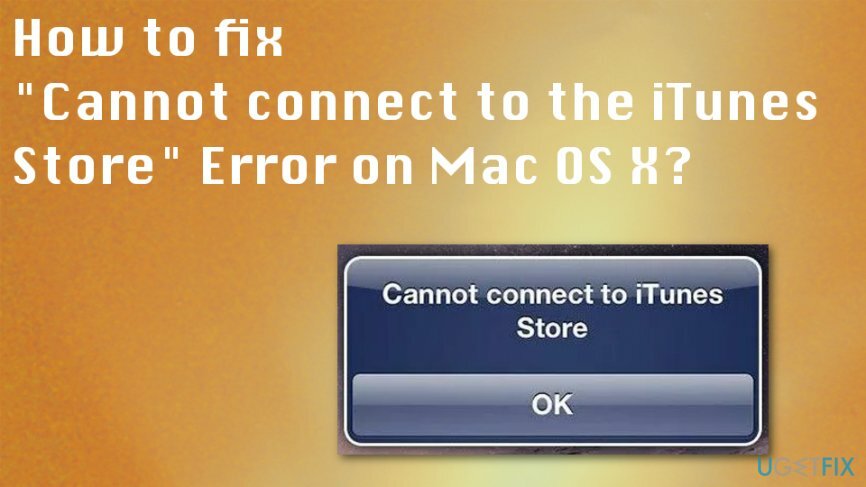
Kesalahan iTunes Store bukanlah hal baru. Namun demikian, pada saat penulisan, orang-orang paling sering menemukan pesan kesalahan berikut:
“Tidak dapat terhubung ke iTunes Store. Terjadi kesalahan yang tidak diketahui.”
“Kami tidak dapat menyelesaikan permintaan iTunes Store Anda. iTunes Store untuk sementara tidak tersedia. Silakan coba lagi nanti.”
“iTunes tidak dapat terhubung ke iTunes Store. Pastikan koneksi jaringan Anda aktif dan coba lagi.”
“Kami tidak dapat menyelesaikan permintaan iTunes Store Anda. Sambungan jaringan tidak dapat dibuat. Terjadi kesalahan di iTunes Store. Silakan coba lagi nanti.”
Bagaimana Memperbaiki Kesalahan iTunes Store di Mac OS X?
Untuk memperbaiki sistem yang rusak, Anda harus membeli versi berlisensi dari Mesin Cuci Mac X9 Mesin Cuci Mac X9.
Untuk memulainya, Anda harus memastikan bahwa sistem Mac OS Anda dioptimalkan sepenuhnya. Untuk tujuan ini, Anda dapat menggunakan gambar ulang. Diyakini bahwa MacOS lebih aman daripada sistem operasi lain, tetapi Anda perlu menggunakan perangkat lunak keamanan terkemuka untuk menghindari infeksi dunia maya dan masalah lain dengan perangkat Anda di masa mendatang. Perhatikan bahwa malware telah menargetkan OS ini secara khusus.[3]
Aktifkan iTunes Store
Untuk memperbaiki sistem yang rusak, Anda harus membeli versi berlisensi dari Mesin Cuci Mac X9 Mesin Cuci Mac X9.
- Buka iTunes.
- Pada menu iTunes, pilih Preferensi.
- Klik Pengawasan orang tua tab dan centang kotak di sebelah Nonaktifkan iTunes Store dan Izinkan akses ke iTunes.
- Klik Oke dan buka Preferensi iTunes sekali lagi.
- Pilih Pengawasan orang tua tab dan hapus tanda centang di sebelah Nonaktifkan iTunes Store.
- Klik Oke dan periksa apakah kesalahan Tidak dapat terhubung ke iTunes Store muncul lagi. Jika masalah masih berlanjut, coba perbaikan lainnya.
Uji Konektivitas Jaringan
Untuk memperbaiki sistem yang rusak, Anda harus membeli versi berlisensi dari Mesin Cuci Mac X9 Mesin Cuci Mac X9.
Periksa apakah tidak ada masalah terkait konektivitas. Jika semuanya baik-baik saja, verifikasi status OS Anda, yaitu apakah itu mutakhir. Untuk tujuan ini, Anda harus mengklik ikon apel dan pergi ke Pembaruan perangkat lunak. Selain itu, pastikan Anda memiliki browser web Safari dan iTunes versi terbaru.
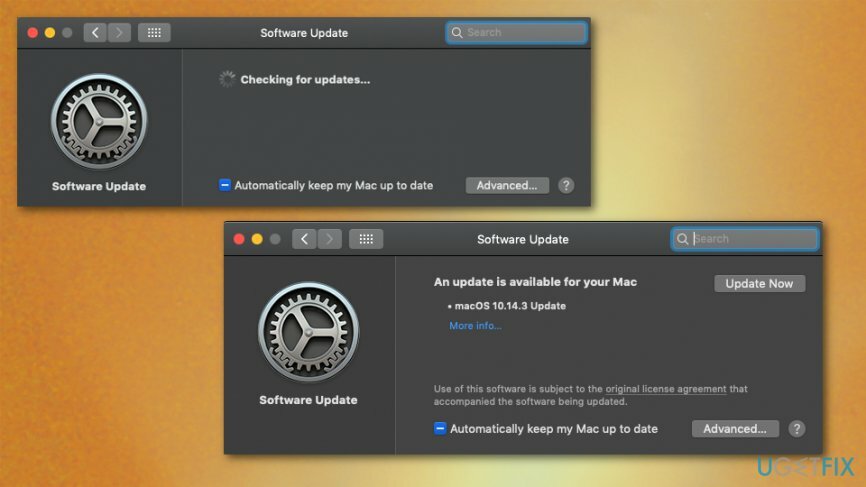
Setel Ulang Firewall
Untuk memperbaiki sistem yang rusak, Anda harus membeli versi berlisensi dari Mesin Cuci Mac X9 Mesin Cuci Mac X9.
Dalam beberapa kasus, Firewall dapat memblokir iTunes Store, jadi cobalah untuk mengatur ulang Firewall. Untuk tujuan ini, Anda harus:
Buka System Preferences dan klik Keamanan & Privasi.
- Pilih Firewall dan verifikasi Opsi firewall.
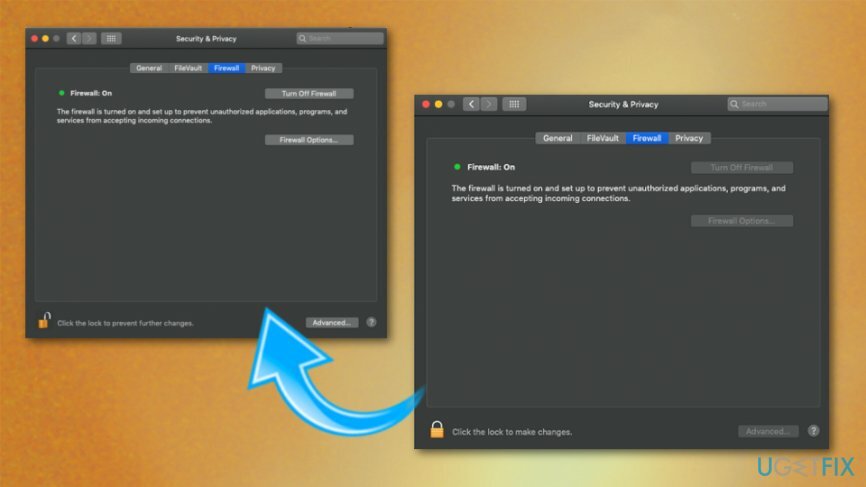
- Anda harus melihat apakah koneksi iTunes Store diizinkan atau tidak.
- Jika Anda melihat bahwa koneksi ke iTunes Store ditolak, aktifkan opsi ini.
Nyalakan Pertolongan Pertama Gantungan Kunci
Untuk memperbaiki sistem yang rusak, Anda harus membeli versi berlisensi dari Mesin Cuci Mac X9 Mesin Cuci Mac X9.
- Navigasi ke Aplikasi -> Keperluan -> Akses Gantungan Kunci.
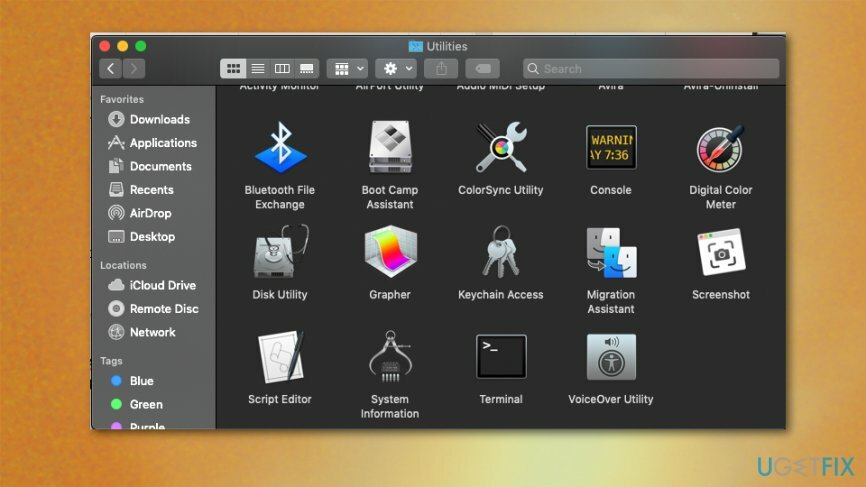
- Pilih Pertolongan Pertama Gantungan Kunci dan masukkan nama pengguna dan kata sandi Anda.
- Pilih Memeriksa dan klik Awal.
- Jika pemindaian berakhir dengan daftar masalah, pilih Memperbaiki, dan klik Awal.
Perbaiki Kesalahan Anda secara otomatis
tim ugetfix.com mencoba melakukan yang terbaik untuk membantu pengguna menemukan solusi terbaik untuk menghilangkan kesalahan mereka. Jika Anda tidak ingin bersusah payah dengan teknik perbaikan manual, silakan gunakan perangkat lunak otomatis. Semua produk yang direkomendasikan telah diuji dan disetujui oleh para profesional kami. Alat yang dapat Anda gunakan untuk memperbaiki kesalahan Anda tercantum di bawah ini:
Menawarkan
lakukan sekarang!
Unduh PerbaikiKebahagiaan
Menjamin
Jika Anda gagal memperbaiki kesalahan Anda menggunakan, hubungi tim dukungan kami untuk mendapatkan bantuan. Tolong, beri tahu kami semua detail yang menurut Anda harus kami ketahui tentang masalah Anda.
Proses perbaikan yang dipatenkan ini menggunakan database 25 juta komponen yang dapat menggantikan file yang rusak atau hilang di komputer pengguna.
Untuk memperbaiki sistem yang rusak, Anda harus membeli alat penghapus malware versi berlisensi.

VPN sangat penting dalam hal privasi pengguna. Pelacak online seperti cookie tidak hanya dapat digunakan oleh platform media sosial dan situs web lain tetapi juga Penyedia Layanan Internet Anda dan pemerintah. Bahkan jika Anda menerapkan pengaturan paling aman melalui browser web Anda, Anda masih dapat dilacak melalui aplikasi yang terhubung ke internet. Selain itu, browser yang berfokus pada privasi seperti Tor bukanlah pilihan yang optimal karena kecepatan koneksi yang berkurang. Solusi terbaik untuk privasi utama Anda adalah Akses Internet Pribadi – menjadi anonim dan aman saat online.
Perangkat lunak pemulihan data adalah salah satu opsi yang dapat membantu Anda pulihkan file Anda. Setelah Anda menghapus file, itu tidak menghilang begitu saja – itu tetap ada di sistem Anda selama tidak ada data baru yang tertulis di atasnya. Pemulihan Data Pro adalah perangkat lunak pemulihan yang mencari salinan yang berfungsi dari file yang dihapus di dalam hard drive Anda. Dengan menggunakan alat ini, Anda dapat mencegah hilangnya dokumen berharga, tugas sekolah, foto pribadi, dan file penting lainnya.